Plannen ter ondersteuning van eenmalige aanmelding (SSO)
Abonnementen die deze functie ondersteunen: Enterprise
Deze handleiding leidt u door de stappen voor het configureren van Single Sign-On (SSO) in Document360 met behulp van OneLogin als de Identity Provider (IdP) op basis van het SAML-protocol. Toegang tot een OneLogin-account is vereist. Houd er rekening mee dat alleen gebruikers met de rol Eigenaar of Beheerder als Project SSO kunnen configureren in Document360.
PRO TIP
Het wordt aanbevolen om Document360 en OneLogin in twee afzonderlijke tabbladen/browservensters te openen, aangezien u voor het configureren van SSO in Document360 meerdere keren tussen Okta en Document360 moet schakelen.
Een applicatie toevoegen in OneLogin
Ga als volgt te werk om een Document360 SSO-configuratie te maken met OneLogin:
Log in op uw OneLogin Admin Portal met uw inloggegevens.
Selecteer in het bovenste menu de optie Toepassingen.
Klik op App toevoegen.
Typ in de zoekbalk "SAML" en selecteer SAML Custom Connector (Advanced) in de lijst.
Geef uw toepassing een naam (bijvoorbeeld 'Document360 SSO') en klik op Opslaan.
SAML configureren in OneLogin
Vervolgens moet u SAML-instellingen configureren in OneLogin met behulp van parameters uit Document360:
Open Document360 in een apart tabblad of venster.
Navigeer naar Instellingen > Gebruikers en beveiliging > SAML/OpenID in Document360.
Klik op de knop SSO maken .
.png)
Selecteer OneLogin als uw identiteitsprovider op de pagina Kies uw identiteitsprovider (IdP) om automatisch naar de pagina De serviceprovider (SP) configureren te navigeren.
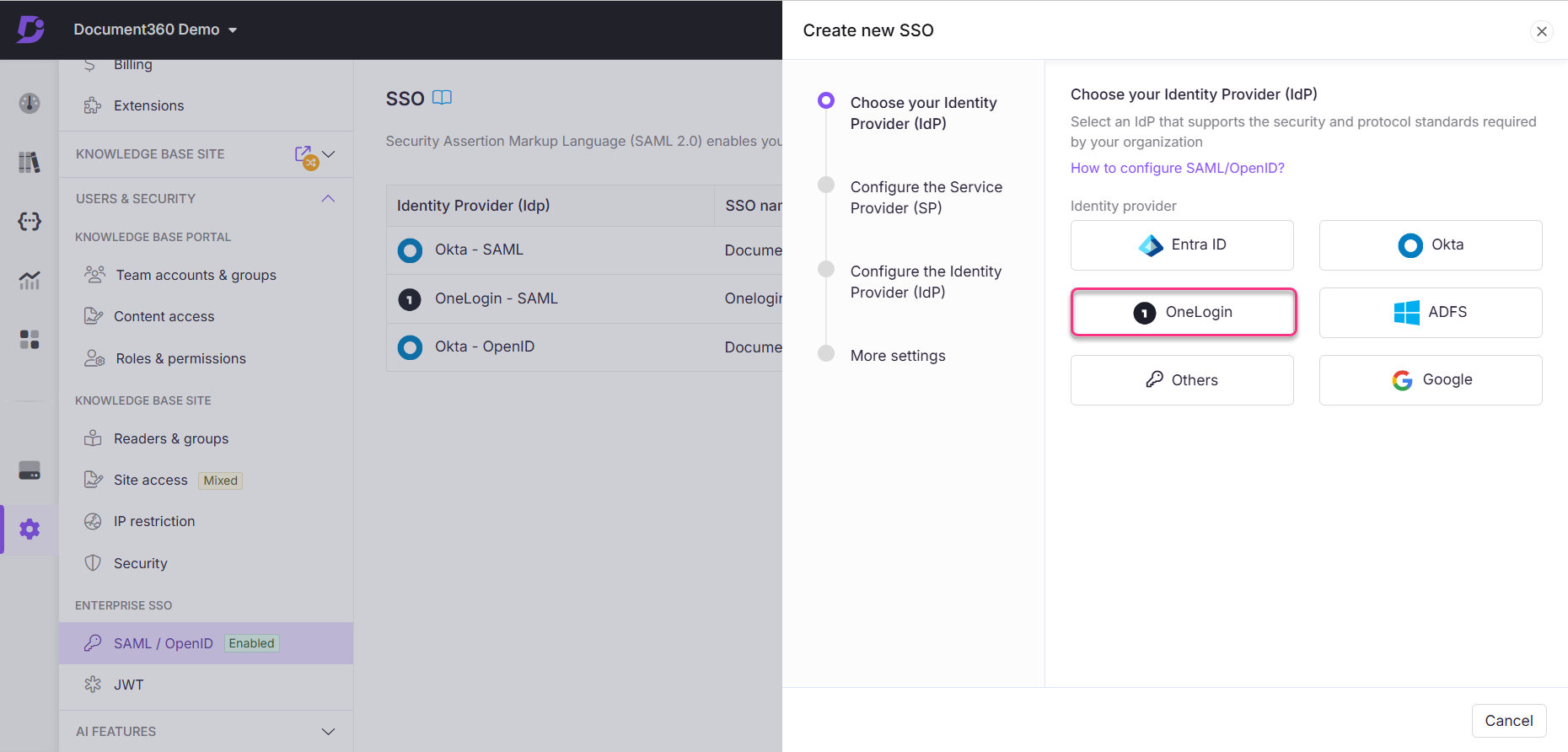
Op de pagina De serviceprovider (SP) configureren vindt u de vereiste parameters om uw SAML-integratie in de identiteitsprovider te configureren.
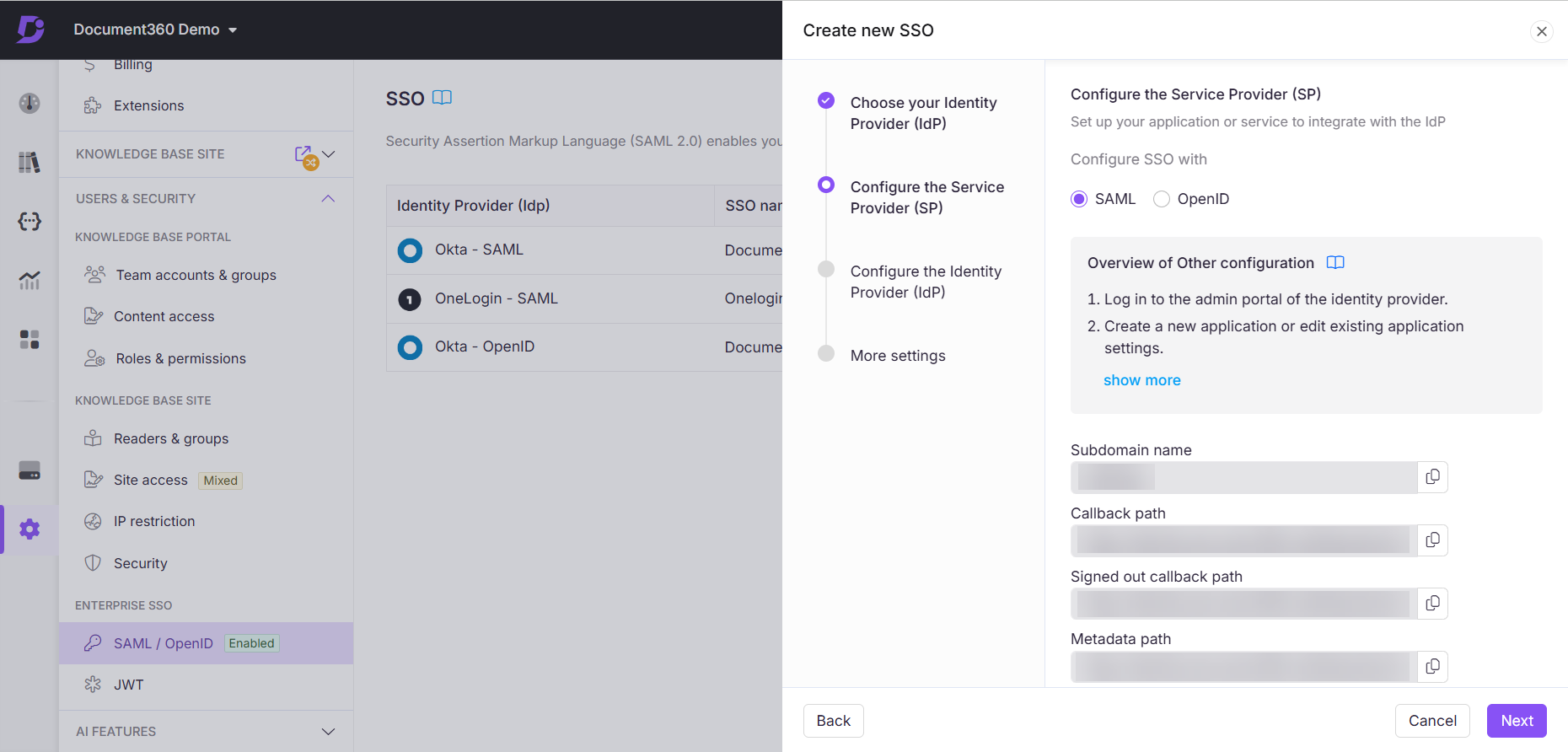
Schakel over naar het tabblad/venster van OneLogin en navigeer naar het tabblad Configuratie van uw nieuwe applicatie.
Voer op het tabblad Configuratie de volgende waarden uit Document360 in en klik op Opslaan.
Eén Login
Document360
Doelgroep (EntityID)
Entiteits-id van serviceprovider
Ontvanger
Terugroeppad
ACS (Consument) URL-validator
Terugroeppad
ACS (Consument) URL
Terugroeppad
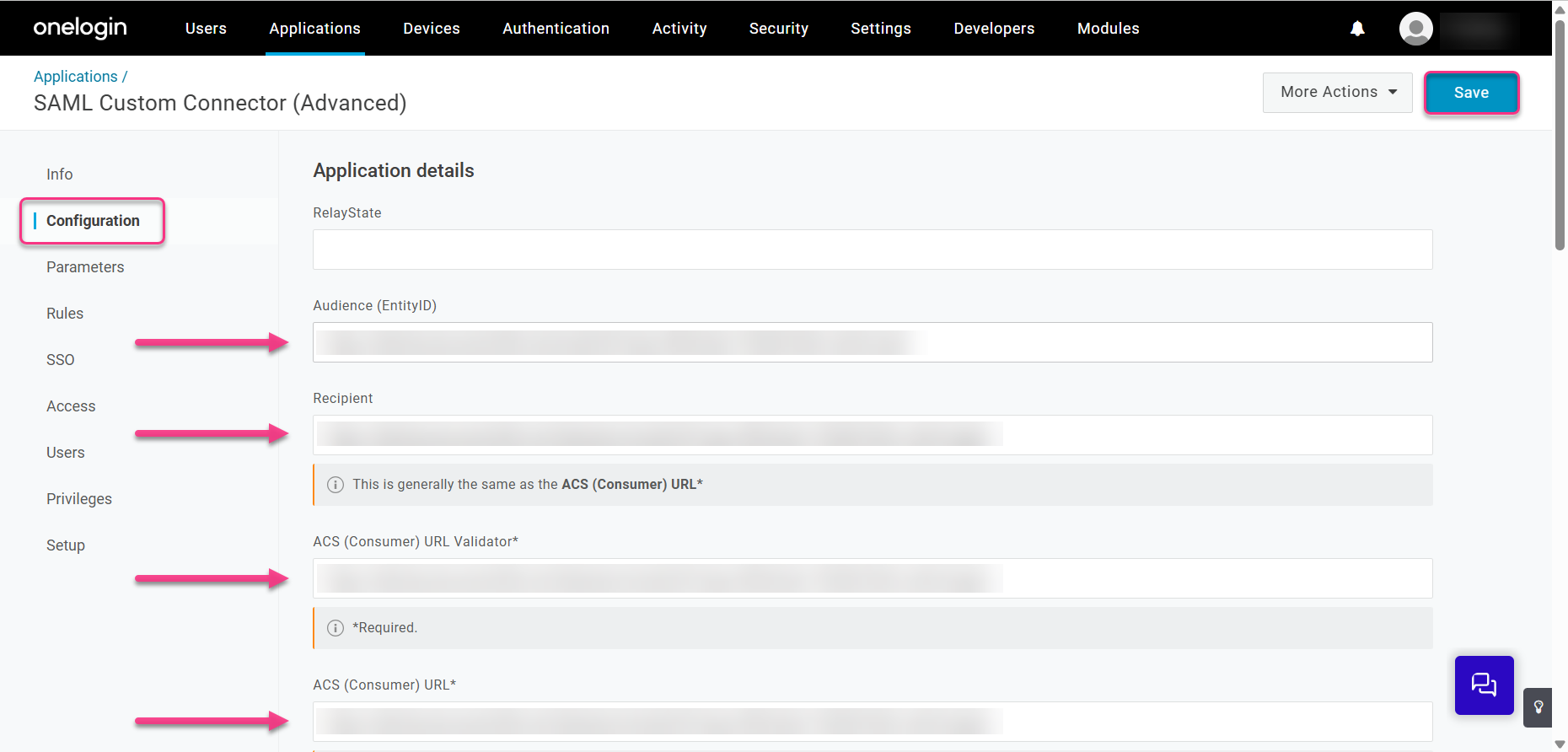
Navigeer vervolgens naar het tabblad Parameters en klik op het pictogram + om de volgende parameters te configureren:
Naam van het veld
Waarde
urn:oasis:namen:tc:SAML:2.0:nameid
E-mail
E-mail
E-mail
naam
E-mail
NOTITIE
Schakel tijdens het maken van de parameters het selectievakje Opnemen in SAML-assertie in.
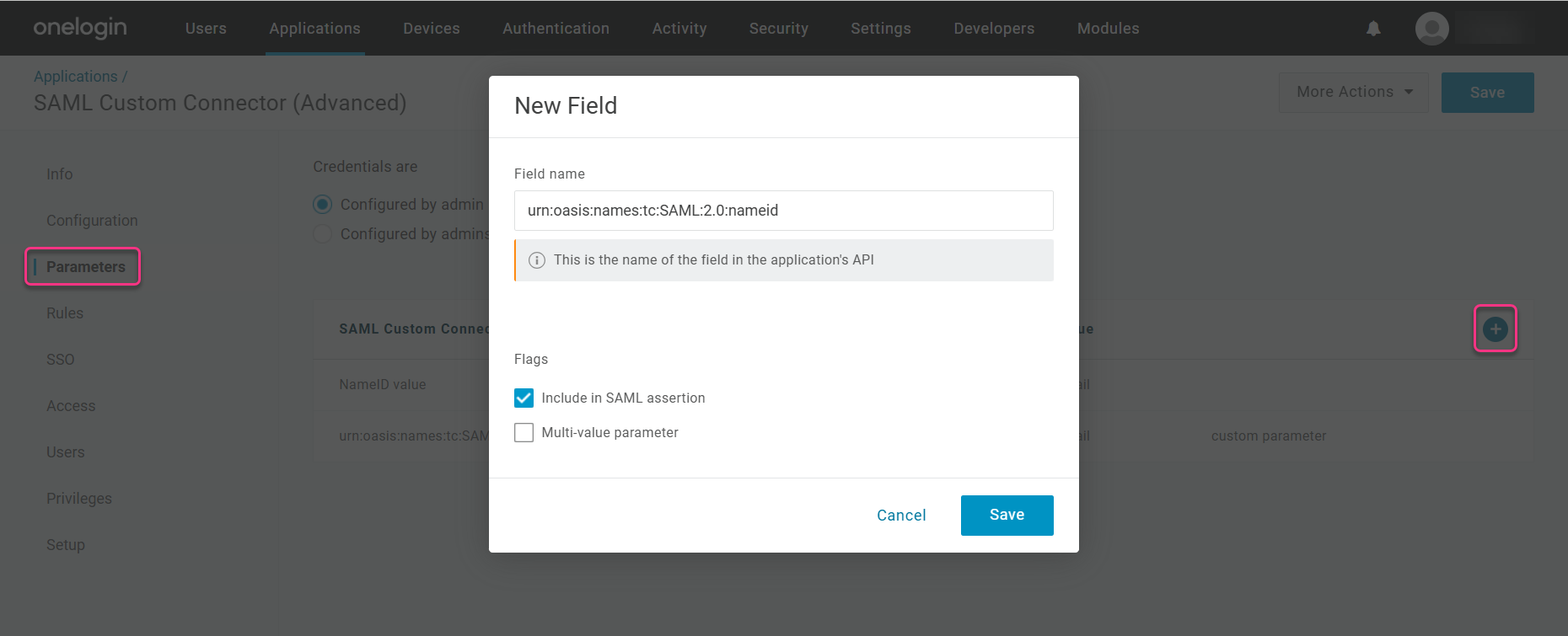
Als u klaar bent met het configureren van de parameters, klikt u op Opslaan.
Navigeer naar het tabblad SSO en klik op Details bekijken om het X.509-certificaat te downloaden. Kopieer ook de waarden van de URL van de uitgever en het SAML 2.0-eindpunt (HTTP).
NOTITIE
Voordat u het X.509-certificaat downloadt, selecteert u SHA256 in de vervolgkeuzelijst voor SHA-vingerafdrukken en selecteert u het downloadformaat als X.509.PEM.
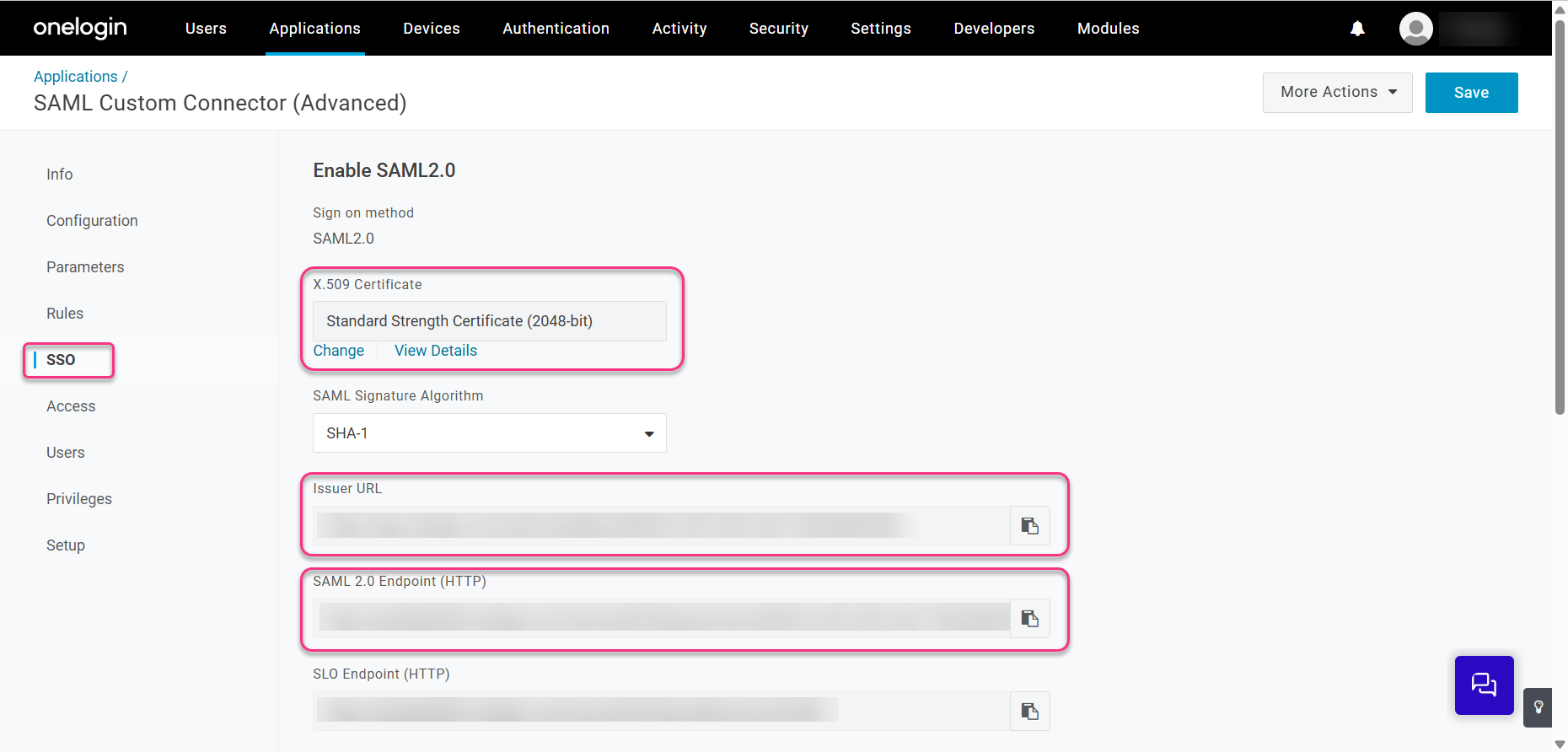
Document360 SSO-configuratie
Voltooi ten slotte de SSO-configuratie in Document360:
Keer terug naar het tabblad/venster van Document360 met de pagina De serviceprovider (SP) configureren en klik op Volgende om naar de pagina De identiteitsprovider (IdP) configureren te navigeren.
Voer de bijbehorende waarden van uw identiteitsprovider in:
Identiteit Provider | Document360 |
|---|---|
URL van de uitgever | Entiteit-id |
SAML 2.0-eindpunt (HTTP) | Aanmelden op URL |
Gedownload SAML-certificaat (X.509) | SAML-certificaat |
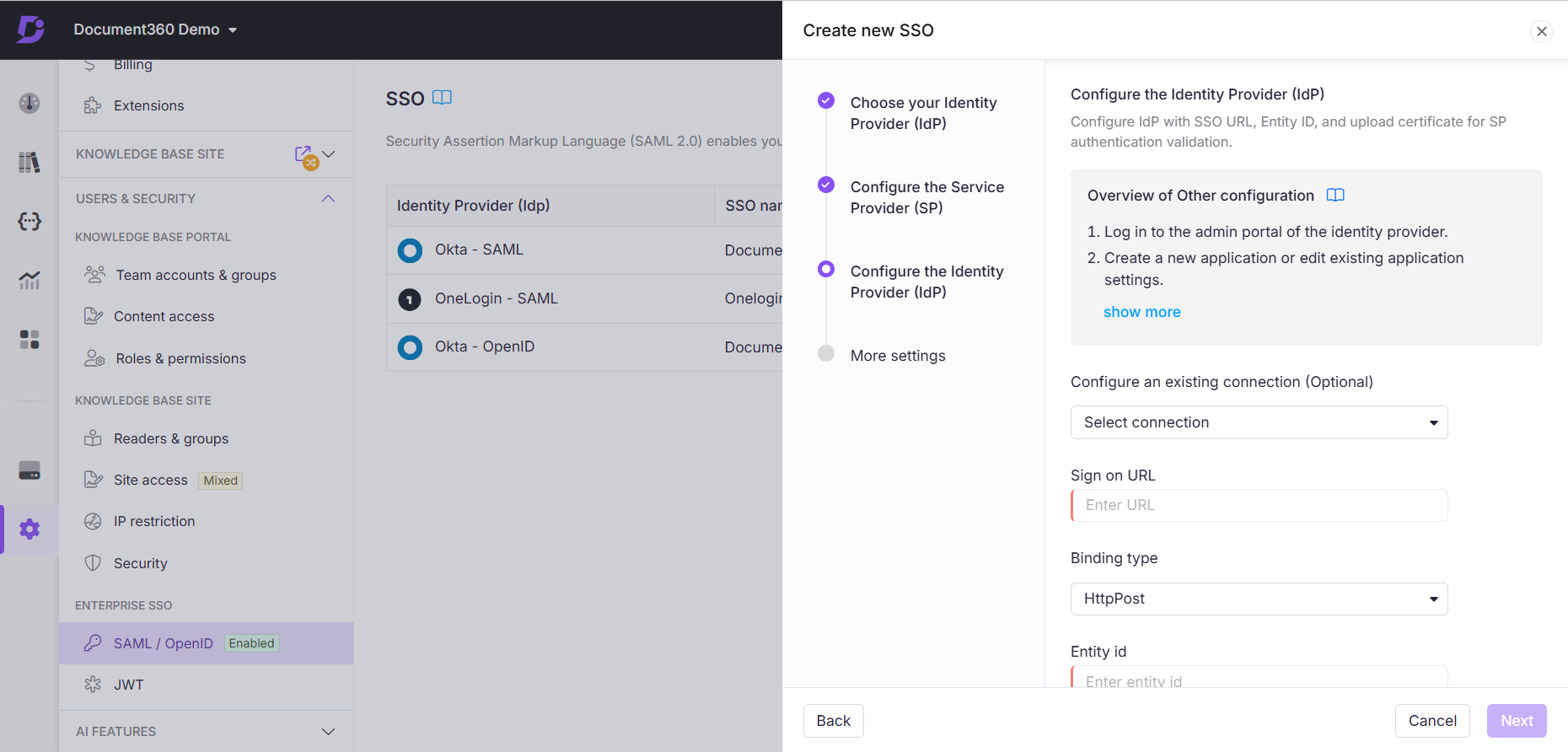
Schakel de optie IdP-geïnitieerde aanmelding toestaan in/uit op basis van uw projectvereisten.
Klik op Volgende om door te gaan naar de pagina Meer instellingen.
Meer instellingen
Configureer op de pagina Meer instellingen het volgende:
SSO-naam: voer een naam in voor de SSO-configuratie.
Aanmeldknop aanpassen: Voer de tekst in voor de inlogknop die aan gebruikers wordt weergegeven.
Lezersgroep automatisch toewijzen: indien nodig in-/uitschakelen.
Meld u af bij inactief SSO-teamaccount: in-/uitschakelen op basis van uw vereisten.
Kies of je bestaande team- en lezersaccounts wilt uitnodigen voor SSO.
.png)
Klik op Maken om de SSO-configuratie te voltooien.